苹果蓝牙耳机怎么连接笔记本 苹果耳机连接电脑教程
更新时间:2024-03-27 15:01:34作者:jiang
苹果蓝牙耳机是现代科技产品中的一种便捷工具,它不仅可以连接手机和平板电脑,还可以连接笔记本电脑,苹果耳机连接电脑的方法非常简单,只需打开电脑的蓝牙功能,然后在蓝牙设置中搜索并选择要连接的苹果耳机即可。通过这种方式,用户可以在电脑上享受到高品质的音乐和通话体验,让工作和娱乐更加便捷。
步骤如下:
1.在电脑左下方搜索框中输入“蓝牙”进行搜索,找到并点击“蓝牙和其他设备设置”。
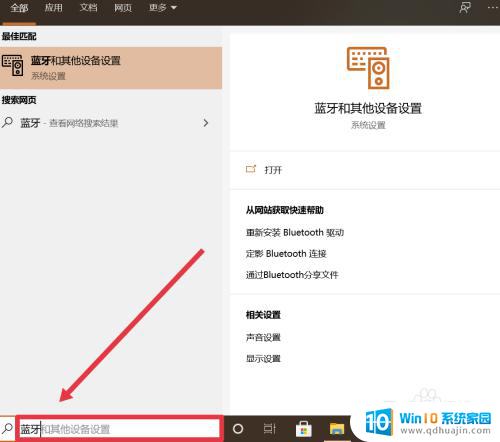
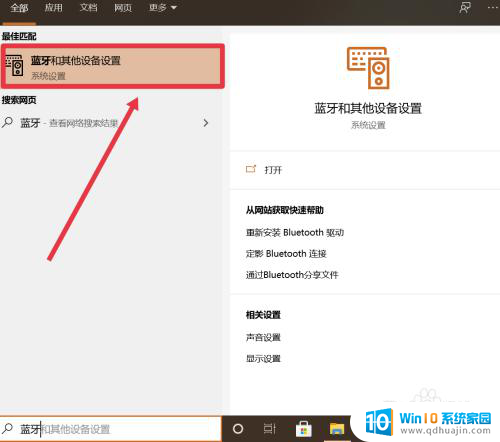
2.在弹出的界面中,选择“添加蓝牙或其他设备”。
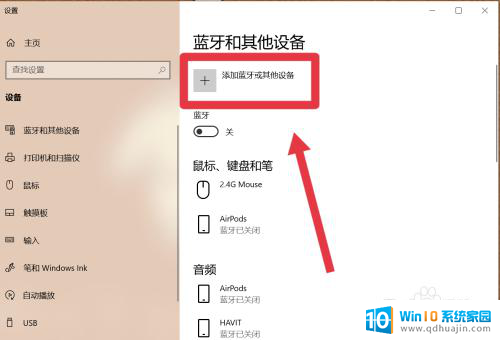
3.选择“蓝牙”添加苹果耳机设备。
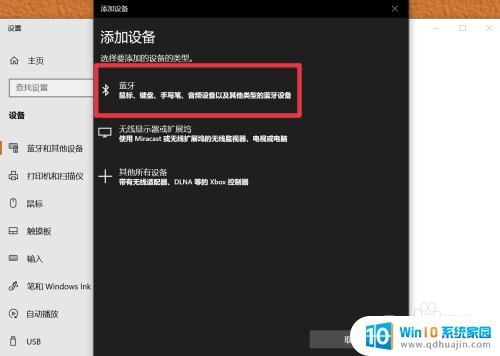
4.找到并打开电脑的蓝牙开关,如图所示即为开启。
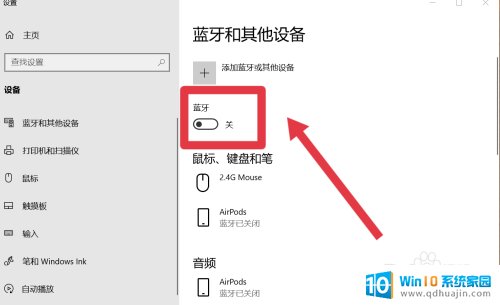
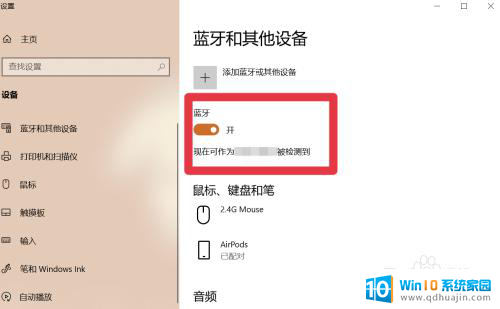
5.找到苹果耳机进行连接即可。
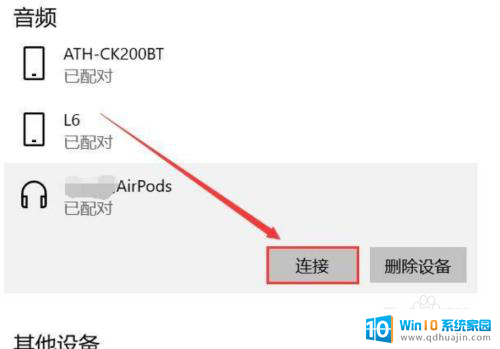
以上就是苹果蓝牙耳机怎么连接笔记本的全部内容,如果你遇到这种情况,可以按照以上操作来解决问题,非常简单快速。
苹果蓝牙耳机怎么连接笔记本 苹果耳机连接电脑教程相关教程
热门推荐
电脑教程推荐
win10系统推荐
- 1 萝卜家园ghost win10 64位家庭版镜像下载v2023.04
- 2 技术员联盟ghost win10 32位旗舰安装版下载v2023.04
- 3 深度技术ghost win10 64位官方免激活版下载v2023.04
- 4 番茄花园ghost win10 32位稳定安全版本下载v2023.04
- 5 戴尔笔记本ghost win10 64位原版精简版下载v2023.04
- 6 深度极速ghost win10 64位永久激活正式版下载v2023.04
- 7 惠普笔记本ghost win10 64位稳定家庭版下载v2023.04
- 8 电脑公司ghost win10 32位稳定原版下载v2023.04
- 9 番茄花园ghost win10 64位官方正式版下载v2023.04
- 10 风林火山ghost win10 64位免费专业版下载v2023.04